步骤1:组件
我正在使用FS-I6发射器,您可以在Amazon,Bangood,Hobbyking和其他商店中找到它。
可以修改的接收器是:
FS-IA6B:亚马逊,Bangood,爱好。
FS-IA6C:亚马逊,Bangood。
FS-IA8X:Amazon,Bangood。
FS-X6B:Amazon,Bangood和Hobbyking。
FS-X8B:Bangood。
您将需要一个USB调试器/编程器,ST-Link V2:Amazon,Bangood。
除了您自己,需要焊接几根导线,并根据接收器的不同,使用一些小螺丝刀打开外壳(这对发射器模块特别有用)。
烙铁:亚马逊,Bangood。
小螺丝刀维修套件:亚马逊,Bangood。
步骤2:接收器设置
第一步是卸下接收器的外壳(如果有的话),并露出其PCB。
现在,根据接收器的不同,您需要找到它的四个连接垫,并将它们连接到ST-Link的正确引脚上。我使用了ST-Link附带的电线,在正确的位置进行切割和焊接。有些人只是用手将电线固定到位。我真的不支持此技巧,因为短路和燃烧某些东西的可能性远大于通过焊接损坏PCB的机会。垫子不是很大,但至少它们之间的间距适当,这不是一项艰巨的焊接任务。
在图中,您可以看到我在IA6B接收器上所做的事情。我在此页面中放入了“放大的”接线图(向下滚动,它不是英语,但您只需要查看最后的图像即可)。在这里,您可以找到我亲自测试过的接线图,一旦获得其他接收器,就可以测试模块并更新本教程。
请注意将正极电源线连接到3V3而不是ST-Link加密狗上的5V引脚,这是损坏某些东西的更大机会。
一旦以某种方式连接,到接收器和ST-Link的四根线(3V3,GND,SWDIO,SWCLK)已准备好“电气”升级设备。不要插入ST-Link USB协议,您应该预先安装驱动程序,请参阅下一步。
步骤3:软件设置
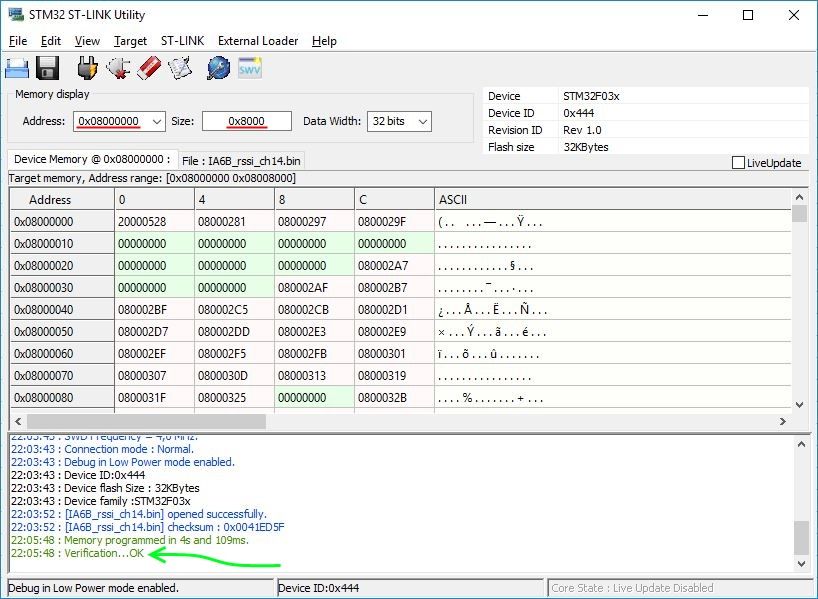

您需要访问ST网站并下载USB编程器的驱动程序和实用程序,它们应该是页面底部的最后一个链接/按钮。一旦下载了它们,就安装它们,不需要任何特殊的配置。
接收器的固件由Cleric-k和他的github存储库提供。他非常乐意为每个接收器提供两种固件:一种在通道14上具有RSSI输出,而另一种在通道8上具有RSSI输出。唯一的区别是,如果使用PPM输出,则应使用通道8版本,
现在打开几分钟前安装的ST-LINK实用程序,您应该有一个类似于该步骤第一张图片的窗口,现在请按照以下步骤操作清单:
将“地址字段”和“大小”设置为0x08000000 e 0x8000。
单击“连接到目标”(菜单下的按钮)。
单击“保存”以下载原始固件的备份(您永远不会知道。..)。
单击“打开”并找到刚从中下载的固件
单击“程序验证”,您应该会看到一个弹出窗口,类似于此步骤的第二个图像。
检查“地址”和“文件路径” “ 是正确的。它们必须是“ 0x08000000”和“ your_downloaded_firmware_path”。
选择“编程后验证”。
现在按开始并运行软件。
如果如果在第一个图像控制台中看到绿色的“ Verification 。.. OK”一词,则说明您已成功刷新了新固件。
如果您的接收器已绑定到发送器,则配对将会丢失并且您必须再次绑定它。有一个技巧涉及到十六进制编辑器,使您可以操纵修改后的固件中的几个字节(从原始固件中读取正确的值之后)以保留配对,但是-相信我-可以更快地重新绑定接收器。
第4步:飞行控制器配置
现在,您已经在桌子上放了它。 flysky接收器能够在一个通道上输出RSSI,是时候配置飞行控制器了。不可能对FC设备和FC固件的每种组合都进行教程,但是幸运的是设置基本相同。我将展示如何使用Inav固件正确设置Omnibus F4 Pro。
照常连接和配置接收器(PPM或IBUS),具体取决于您的要求。在配置选项卡中,您必须禁用“模拟RSSI”功能(右下角)。现在转到“接收器”选项卡,并根据所刷固件设置“ RSSI通道”值。我已经刷新了固件IA6B_rssi_ ch14 .bin(显然,我正在使用Ibus输出),因此我选择了“ CH14”。
就是这样:现在您具有RSSI功能在您的flysky接收器上!
有人可能发现我不仅在通道1到6上读取值,而且我的发送器应该是6通道的一个。不用担心,我将其修改为具有14个通道,这将在另一个-ible中进行解释。同时,不要害怕遵循该教程,因为RSSI值将由接收器本身产生,所以通道号无关紧要,因此无需使用经过调制的发送器即可。
责任编辑:wv
-
接收器
+关注
关注
14文章
2473浏览量
72014 -
RSSI
+关注
关注
2文章
95浏览量
27773
发布评论请先 登录
相关推荐
电视接收器在哪个位置
将 LVDS 驱动器与 Sub-LVDS 接收器对接应用说明





 如何将RSSI功能添加到最常见的flysky接收器
如何将RSSI功能添加到最常见的flysky接收器











评论